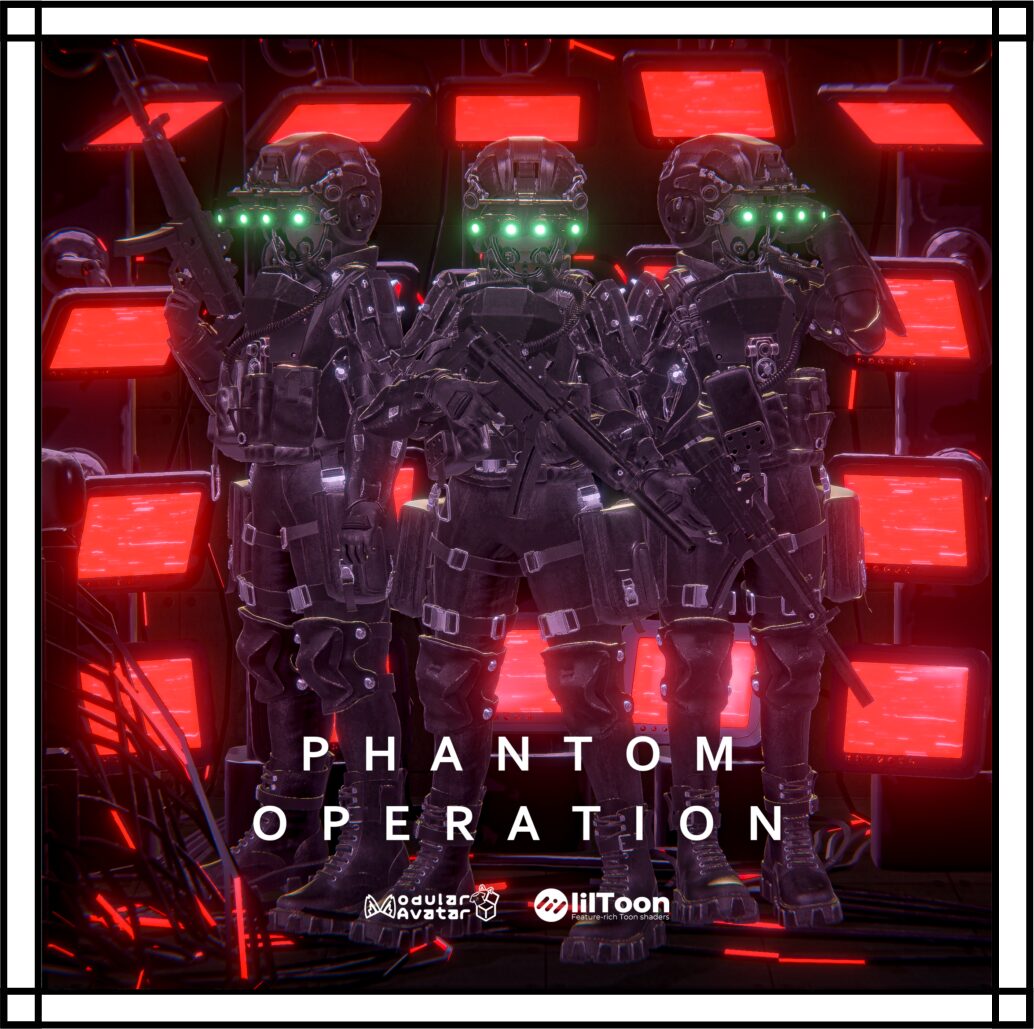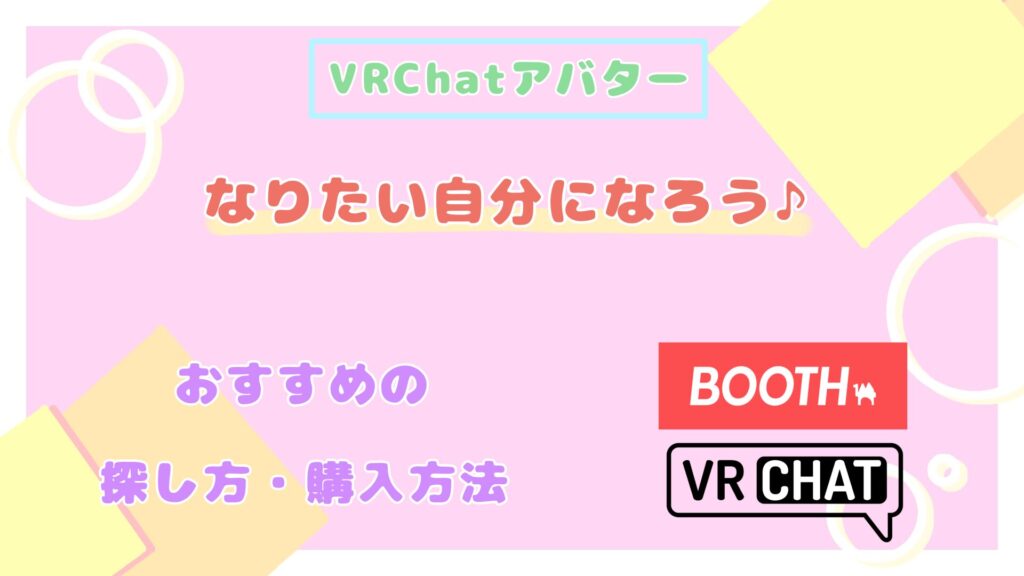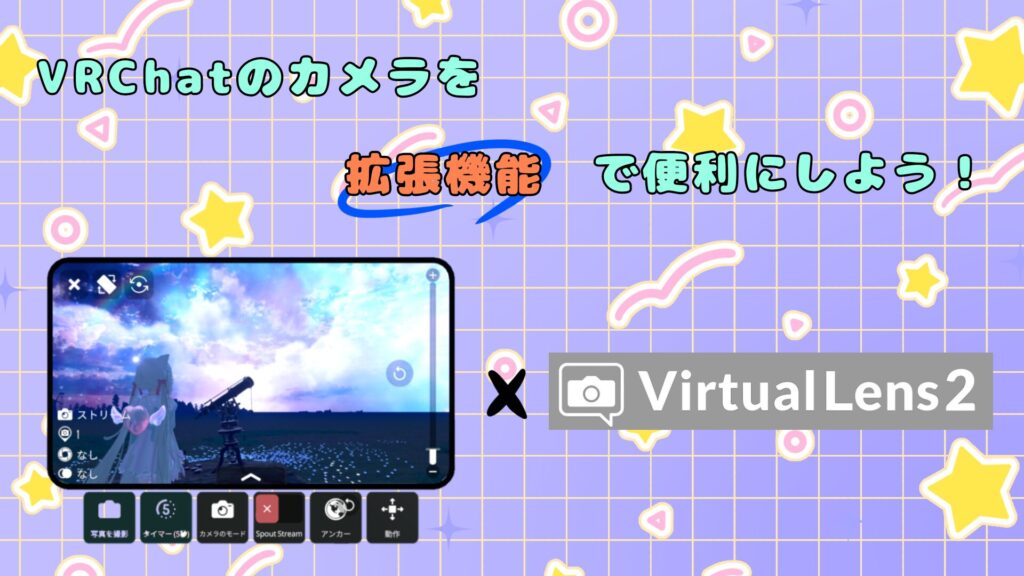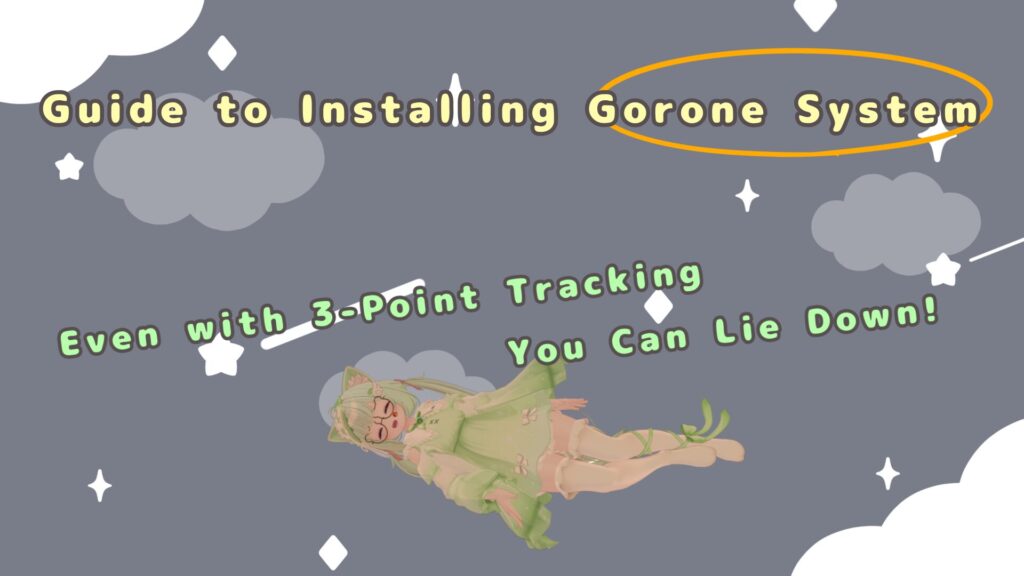たろ
たろ こんにちは、たろです!
筆談や図解をしたいのにペンがないからできない…こんな事ってありませんか?
今回はそんな問題を解決してくれる便利なツールアバターペンについて、導入方法と使い方について解説します!
推定作業時間は 15~20分です。
この記事では難しい設定を必要としない製品を選んで使用していますが、
初めての導入は予想外に時間がかかる場合があります。
当記事を参考に初めて導入作業をされる場合は、時間に余裕を持って作業をする事を推奨します。
 たろ
たろ 私も初めて導入作業をした際はエラーで2時間程度格闘しました。
アバター改変にトラブルは付き物です。時間に余裕を持って作業するのがおすすめ!
目次
前提記事
この記事は
・Unity と VCC(VRChat Creator Companion)の導入
・Modular AvatarのVCCへの導入
・必要データの購入とunityへの導入
・非改変状態でのアバターアップロード
これら4点全てが済んだ方向けの内容となっています。
下記の記事にてそれぞれの導入方法をわかりやすく紹介していますので
初めての方、まだお済でない方はぜひそちらからご覧ください。
Unity と VCC(VRChat Creator Companion)の導入について
Modular AvatarのVCCへの導入について
必要データの購入方法について
非改変状態でのアバターアップロードについて
アバターペンとは?
VRChatで過ごす日常、そこでの生活にQvPen(ワールドペン)は欠かせない要素の一つです。
筆談のお供やメモ、図解などその用途は幅広くその普及度故に公式の機能だと勘違いされてる事も…
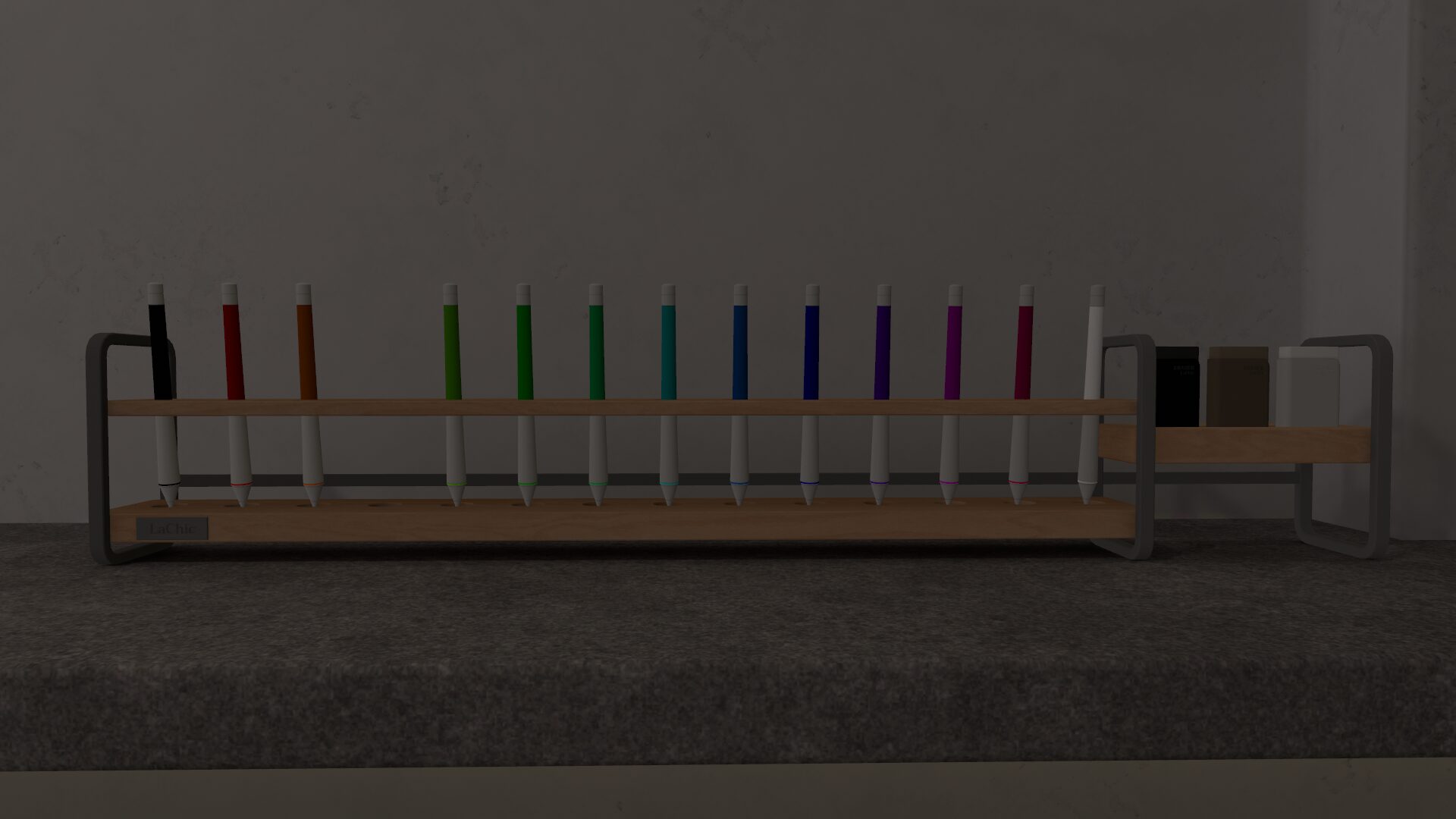
VRChat上で実際のワールドに配置されているQvPen、様々なデザインと機能があります。
そんなQvPenも万能の道具というわけでもありません。
ペンごとに使用感に癖があったり ペンが足りず取り合いになる事も…
また負荷の問題やワールド作者の意向で意図して設置されない事も少なくありません。
そんな状況下で効果を発揮するのが今回紹介するアバターペンです。
このペンは、ワールドではなくアバターに組み込んで使用する製品で、様々なバリエーションが存在すること、アバター組み込み式を利用した機能を持つことが特徴です。
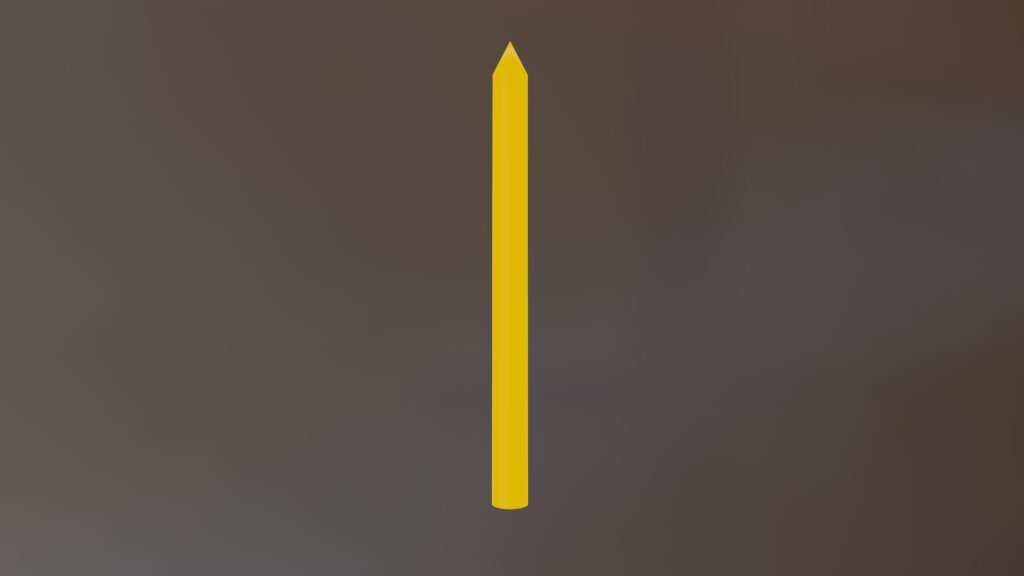
記事内での紹介する組み込み式アバターペン(ペンタイプ)
使用に若干の癖があるので慣れは必要ですが QvPenと使用感はあまり変わらないです。
★アバターペンのメリット/デメリット
メリット
・場所を選ばずどこでも気軽に使用が可能。
・他人から操作できないため誤削除等の操作トラブルを防止可能。
・組み込み式のため移動時にペンの持ち歩きが不要。
デメリット
・アバター組み込み式故、改変作業が必須。
・アバターギミックのため、軽量化に影響を及ぼす。
・特定のアバターやギミックと干渉し導入ができない場合がある。
・操作に若干の癖があり、慣れが必要。
・QvPen同様、多量筆記は周囲の方に高負荷を与える事がある。
このように、メリットとデメリットがはっきりしている物ではありますが 上手に使う事でVRChatでの生活を豊かにしてくれる便利な道具にもなります。
QvPen,アバターペンはとても便利なギミックですが、ワールドに筆記された文字はCPUに一定の負荷を与えます。
少量なら特段問題になることはありませんが、あまりにも多量の筆記が蓄積された場合、同一ワールドにいる他のユーザーに大きな負荷がかかることになり 迷惑となってしまう事があります。
大人数が参加しているイベントやワールド、コンピュータの性能が高くない方がインスタンスにいる場合などは こまめに筆記した文字の削除をしてあげる事をおすすめします。
 たろ
たろ ペンで線を描き過ぎると、書いた人の声や動きが飛んだりすることも…
多量に筆記しない限り問題はないけど、快適な交流のためにイベントやゲームワールド等では気を付ける事をおすすめします!
記事内で紹介するアバターペンについて
この記事で例と使用しているアバターペンは有料の物を使用しています。
予めご了承ください。
今回の記事で使用しているアバターペンは以下の通りです。
【VRChat想定】Avatar Pickup Pen System【MA】
販売価格:600円(オプション800円)
Avatar Pickup Pen System は、持ち直せて書けるアバターペンになります。ワールド固定がVRChatで公式にサポートされたので作ってみました。
Avatar Pickup Pen System はVRC Parent Constraintを利用しているため
・VRChat SDK – Base 3.7.1
・VRChat SDK – Avatars 3.7.1
・Modular Avatar 1.10.5
以降のバージョンが必要です。
導入作業前に一度使用バージョンの確認と更新をおすすめします。
 たろ
たろ ワールドペンの様に持ち替えや手で握って筆記が可能なのが特徴。
手に握っている間のみ筆記されるので、誤爆が少なく初めての方にも安心です。
【完全無料】「Pen-Ta」Trail式アバターペン【Quest対応】
販売価格:無料
☆゚+.✧゚+.☆゚+.✧゚+.☆゚+.✧゚+.☆゚+.✧゚☆゚+.✧゚+.☆゚+.✧ 『声を超えた想いを、伝えよう』 ☆゚+.✧゚+.☆゚+.✧゚+.☆゚+.✧゚+.☆゚+.✧゚☆゚+.✧゚+.☆゚+.✧ PCVR、Quest/Pico 4単体、デスクトップでの使用を想定した Trail Renderer式のアバターペンです。 ☆こういう時に便利☆ ◯ マイクが使えないけど、気持ちを伝えたい ◯ ガイド代わりに線を引いて、ユーザーを誘導させたい ◯ Quest対応のアバターペンを使いたい ◯ ちょっとしたメモ書きをしたい Modular Avatarを利用したギミックなので、簡単に導入でき
 たろ
たろ 手の指がペンに代わるタイプの製品で、色だけでなくペンの太さを自在に変更できるのが特徴です。
Quest対応とデスクトップ向けのバージョンがあるので用途に合わせた物を導入することができます。
同じアバターペンでも別の作者さんが作成されたバージョンが沢山公開されています。
無料の物から有料の物まで様々な機能やバリエーションがあります。
自身の用途に合った商品をboothで探してみるといいかもしれません。
 たろ
たろ 同じ機能を持つギミックでも複数
アバター改変にトラブルは付き物です。時間に余裕を持って作業するのがおすすめ!
ファイルの展開時の注意点
booth等で購入されたデータは通常、zip形式と言われる方式で圧縮された状態で販売されています。
この状態ではunity等で利用できないため、展開(解凍)と呼ばれる操作をして圧縮を解除する必要があります。
購入しダウンロードしたデータを選択し 右クリックメニュー内の全て展開を選択してください。
下図のような画面が別ウィンドウで表示されるので、展開(E)を押して展開作業を開始してください。
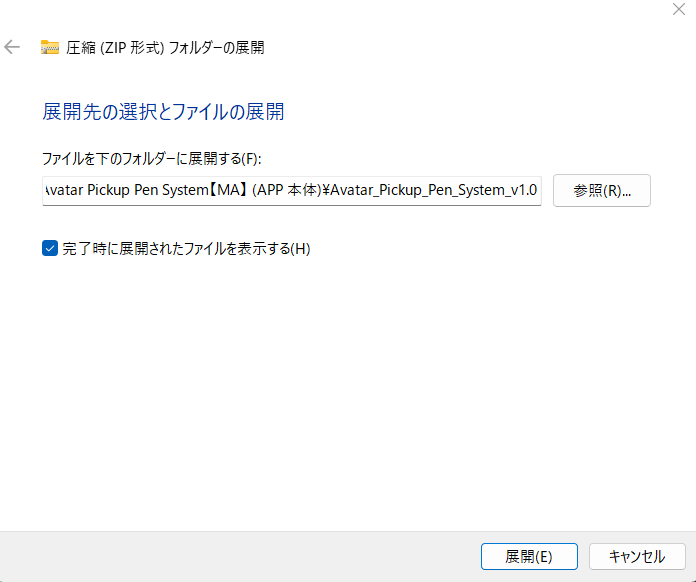
”完了時に展開されたファイルを表示する(H)”
のチェックを外していると、作業が完了しても結果が別タブで表示されません。
その場合は、先ほど選択した圧縮ファイルと同じ階層に展開後のファイルが生成されているので
それを手動で選択して開く事で、同様の画面を表示させることが可能です。
下図のように処理が終了後に展開された中身が別タブで表示されれば成功です。
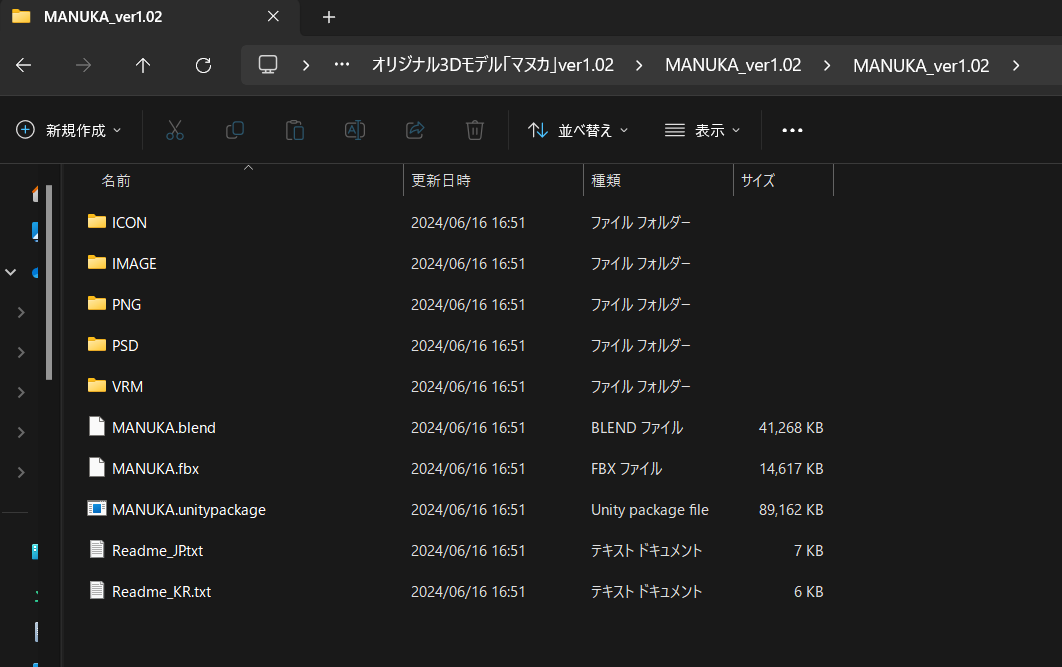
極めてまれに展開中にエラーが発生し、ファイルが破損したり解凍に失敗することがあります。
解凍するファイルの大きさがとても大きい場合や、圧縮されているファイルの名称が長い場合などに発生する事があります。 これはWindows標準の展開システムの仕様で起こってしまうため、下記のような外部の解凍ツールを使用することで問題の解決が可能です。
圧縮・解凍ソフト7-Zipは、7z、ZIP、RAR、LZH、ISO、TAR、DMG、MSIなど、さまざまなデータフォーマットに1つで対応している世界的にデファクトのフリーソフトウェアです。AES256による暗号化(パスワード圧縮および解凍)も可能なおすすめのソフトです。
外部解凍ツールは機能性に優れており、使いこなせればとても便利ですが
その分操作が複雑になりやすく、扱う難易度が上がりやすい傾向にあります。
さらに設定によっては動作時に高い負荷がPCに掛かりunityの動作が不安定になる事もあります。
そのため慣れない初めの頃は無理して積極的に外部ツールを使用するのではなく、
問題が発生したら問題に応じて使用するツールを切り替える様な利用をおすすめします。
現在、記事内で紹介した解凍・圧縮ソフト「7-Zip」において、任意コード実行の脆弱性が報告されています。
対象となるのは「7-Zip 24.07」以前のバージョンを使用している方です。
ソフトバージョンの確認と該当の方は早めのソフト更新をおすすめします。
アバターに導入してみよう。
ここからはunity上で実際に作業をしていきます。
難しい作業ではありませんが手順が多いため、焦らず落ち着いてゆっくり進めていきましょう。
Modular Avatar の有効化
当記事で紹介しているアバターペンは導入にModular Avatarを使用します。
前提記事を参考にModular Avatarの導入がなされている物と思われますが、新規でプロジェクトを作成した際は有効化作業が別途必要になるため、その方法についても改めて解説します。
既にModular Avatarの有効化まで終わらせているプロジェクトを使用されている場合は読み飛ばしてください。
当記事で紹介し、導入例にも使用しているAvatar Pickup Pen System はModular Avatar 1.10.5 以降のバージョンが必要です。
導入作業前に一度使用バージョンの確認と更新をおすすめします。
Modular AvatarがVCC経由で導入されたことを確認後、
VCC内でプロジェクトを作成または、使用するプロジェクトメニュを開き、Manage Packages内にModular Avatarの表示がされていることを確認します。
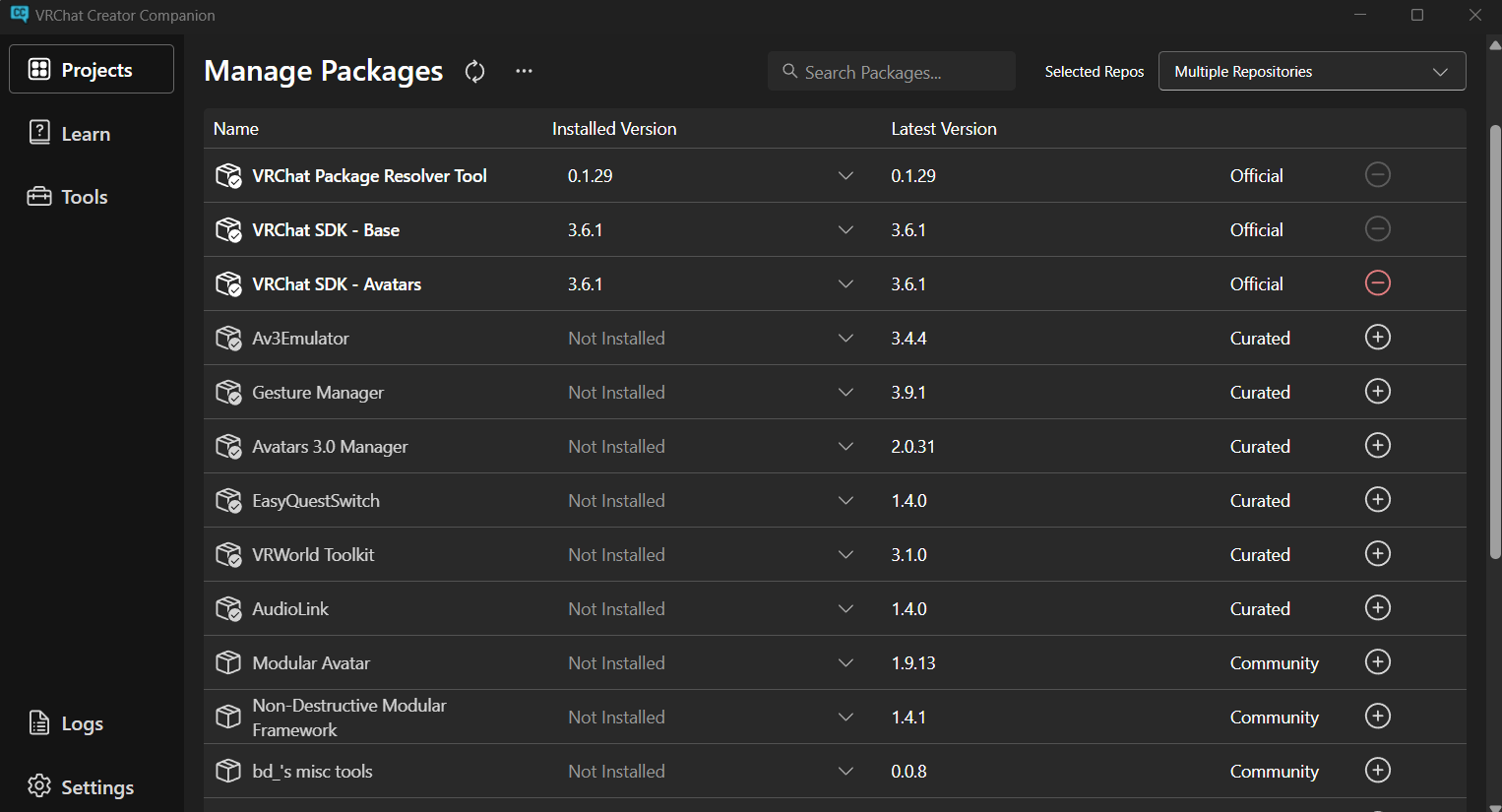
確認後、画面右の + マークをクリックしModular Avatarを有効化してください。
下図のようにModular Avatarの文字が薄灰色から白太字に変化し
クリックした + マークが赤い- へ変化 していれば成功です。

Modular Avatarは新規でプロジェクトを作成した状態では有効化されていません!
新しくModular Avatarを使用するプロジェクトを作る際は必ず有効化をするようにしましょう。
導入とアップロード
Modular Avatarの設定と必要なデータの導入が済んだら、実際にアバターにアバターペンを導入していきます。
非改変状態でのアップロードを完了させる
従来の手順に従い、非改変状態でVRC上にアバターを一度アップロードします。
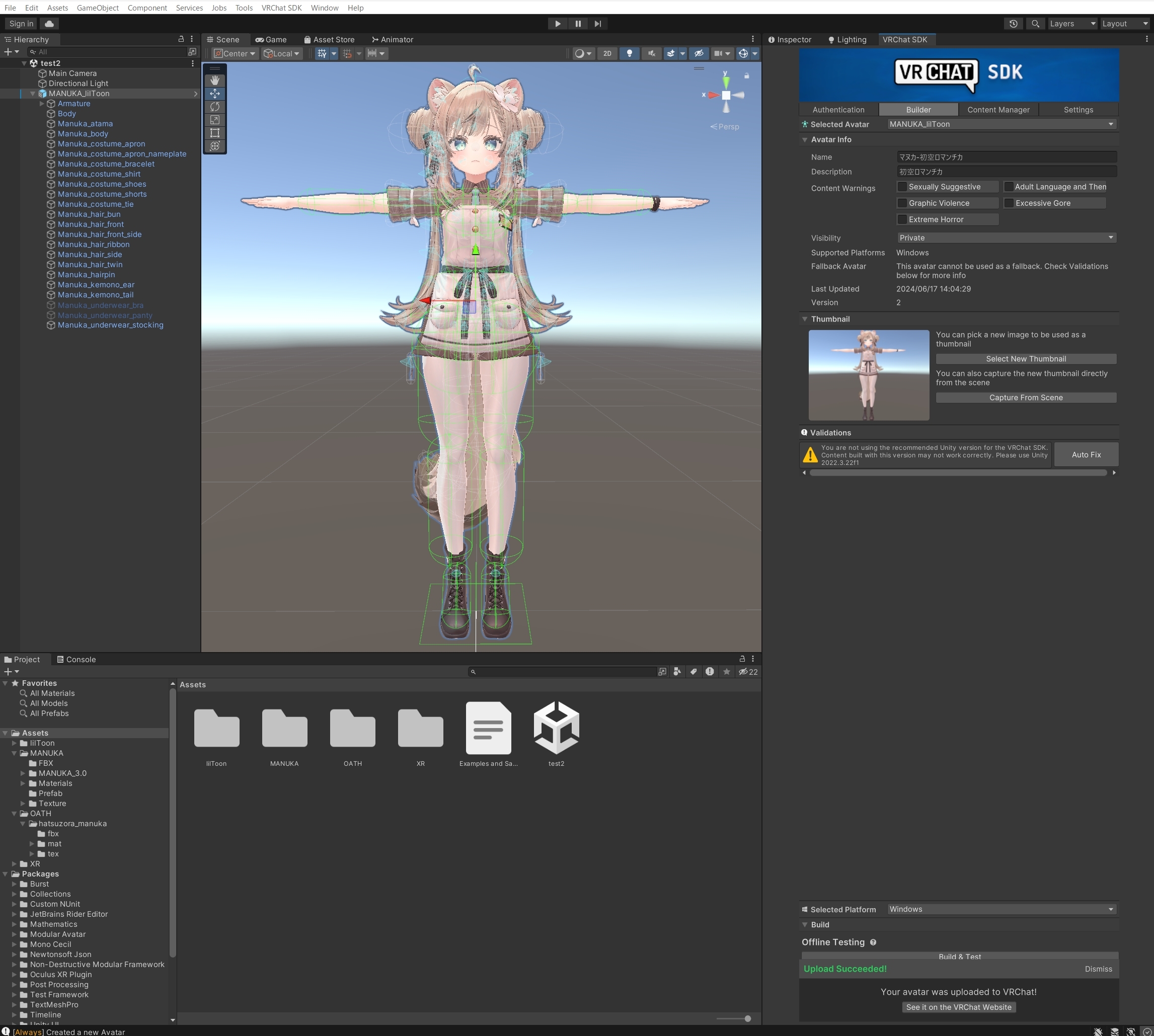
この段階で躓く場合は、下記の事項を確認してみてくだい。
・使用しているunity, unityHub, VCC のバージョンはVRC推奨の物になっているか。
・使用する3Dモデルで指定されているunity, shader,のバージョンになっているか
・VRCSDKの画面上でのログインは済んでいるか。
・アバター名、説明分、写真の添付は全て設定しているか。
・Hierarchyに配置したデータはFBXではなくPrefabAssetであるか。
・Validations内に赤い角ばったエラーが出ていないか。
(AutoFixボタンがある場合は、それを押すことで解消可能)
これらの全てに当てはまらない場合はProjectの隣にあるconsoleタブを選択し、そこに表示されているエラーコードを確認してください。
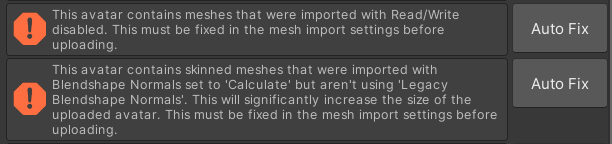
赤い角ばったエラーの例
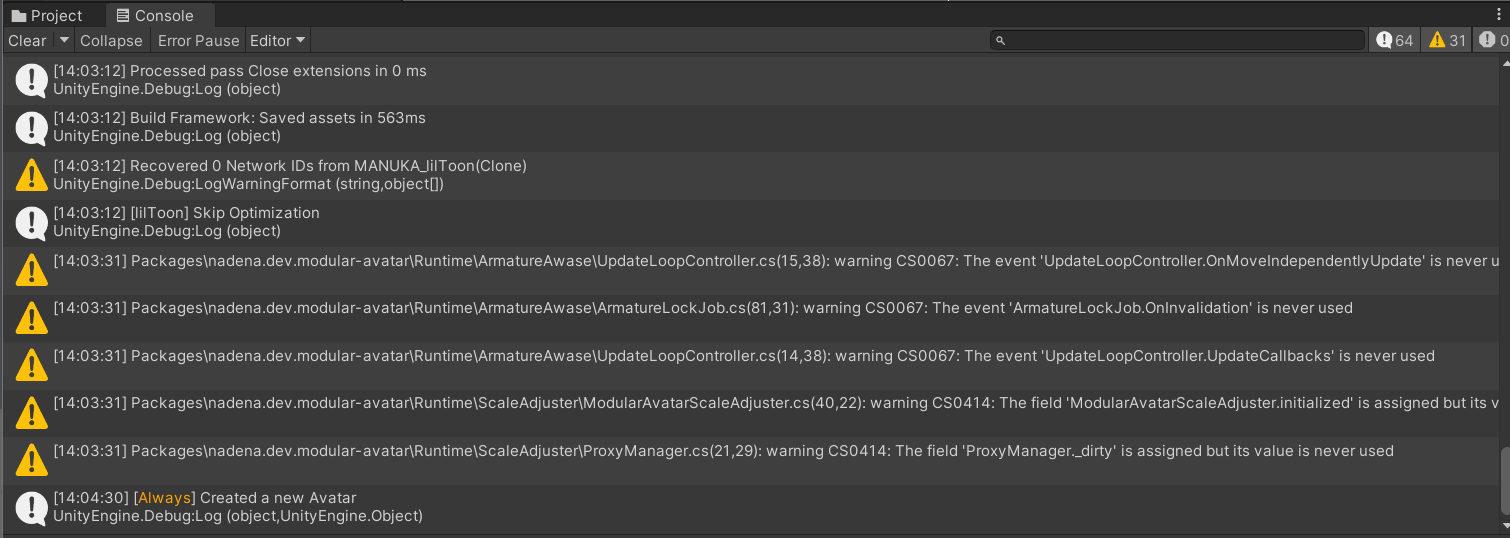
コンソールに表示されるエラーは、unityの仕様上問題のある個所とは別の個所を表示してしまうことがあります。
コンソールのエラーを参考に原因を調べる場合はご注意ください。
アバターペンの組み込み
導入するアバターのアップロードが完了したらいよいよアバターペンを導入していきます。
始めにAssetsフォルダ内に,今回使用するギミックのファイルが導入されているか確認しましょう。
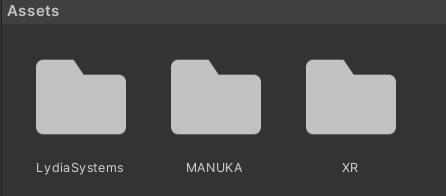
ギミックのフォルダを見つける事が出来たら、フォルダを開き Prefab Asset ファイルを探しましょう。
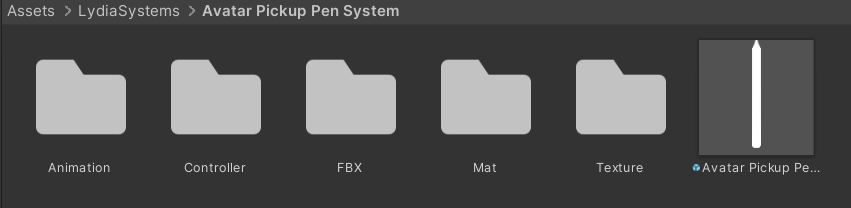
 たろ
たろ ギミックのフォルダ名は作者、もしくはギミック名称に設定されていることが多いです。
ファイルを探す時は参考にしてみてください!
ギミックのPrefab Assetを見つける事が出来たら いよいよ用意したアバターに組み込んでみましょう。
選択したファイルが衣装のPrefab Asset ファイルであることをinspector欄で確認した後
Prefab Asset をunity画面上にあるHierarchy内、先ほど準備したアバターファイル内に
ドラック&ドロップで直接配置をしてください
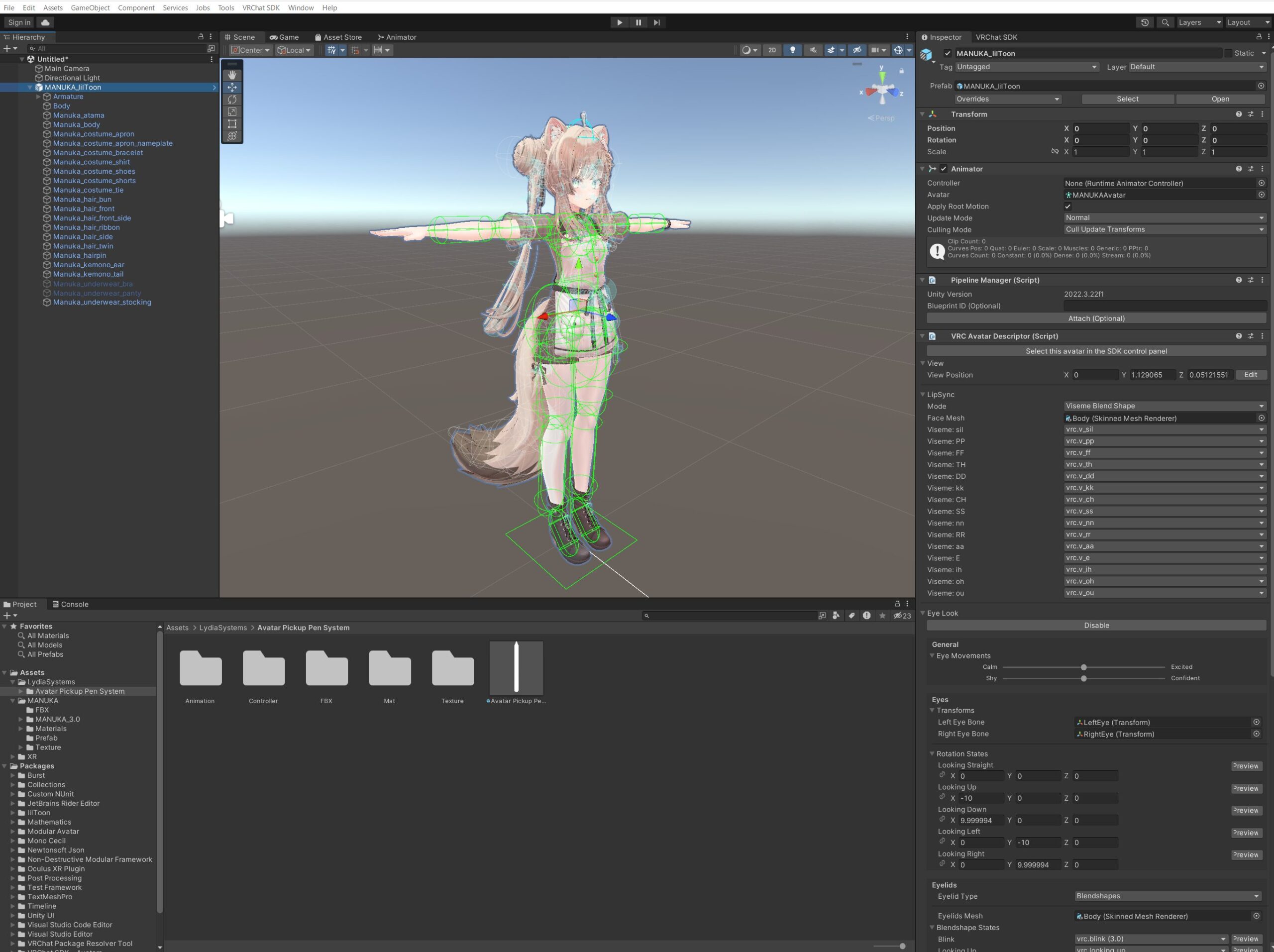
Modular Avatarの機能仕様の関係上、始めにHierarchy内に配置した箇所を基準に位置調整等のデータが読み込まれてしまうため、ギミックデータは必ず直接Hierarchy上のアバターデータファイル内にドラック&ドロップで導入するようにしてください。
間違えて別の場所に入れてしまった場合でも、Hierarchy上のギミックデータを一度Delete(削除)した後で、もう一度同一の手順で正しい位置に配置することで正常に位置情報が反映されます。
下図のように、Hierarchy内アバターファイル下にギミックのPrefabAssetファイルが配置され
Scene上のアバターもギミックを装着する状態になれば成功です。
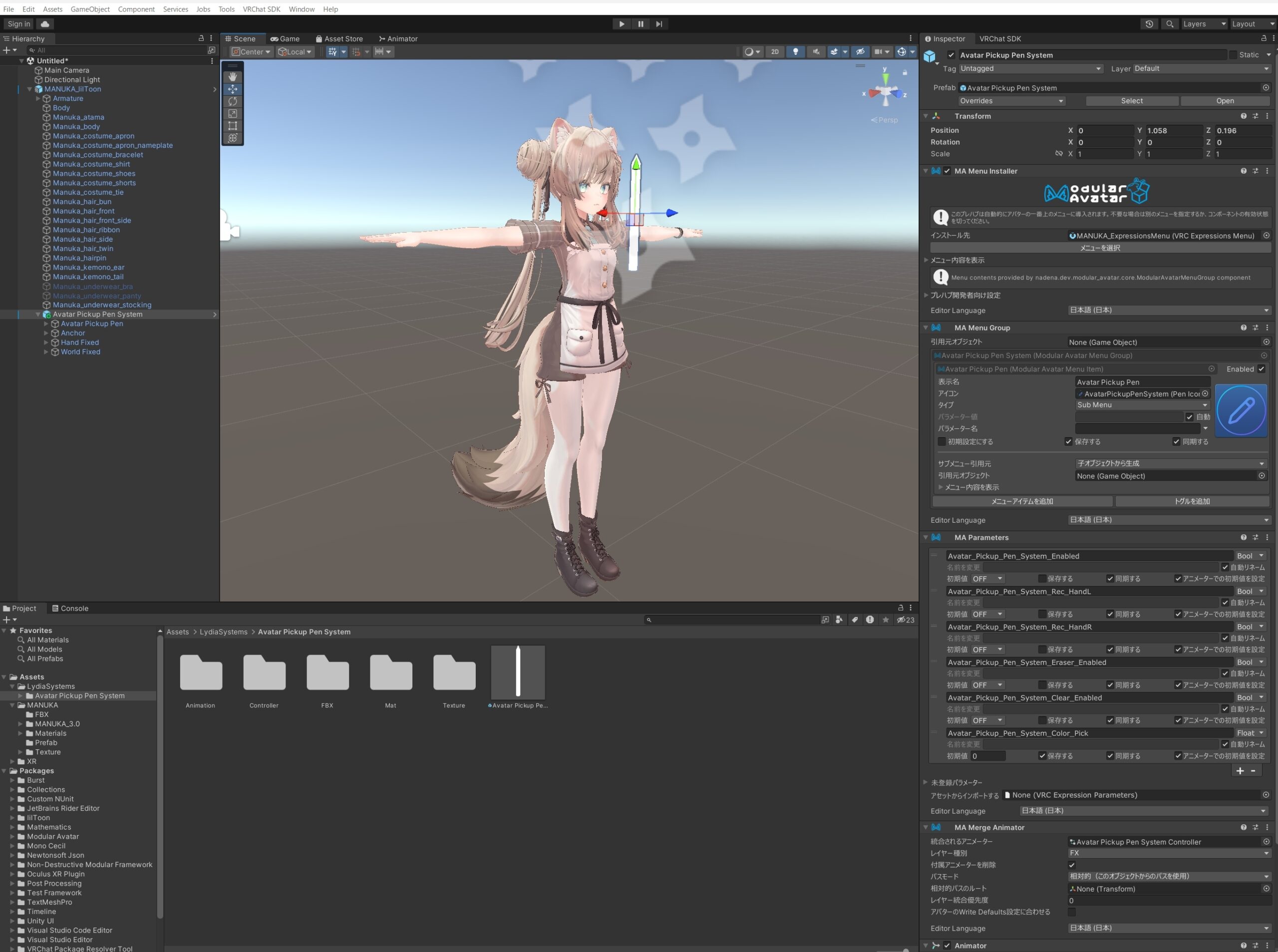
ギミックの装着と位置の調整が完了したら、従来の手順と同様にアップロードを行い アバターペンの導入は完了です。
 たろ
たろ アップロードが完了したらUnityでの作業はこれでおしまいです。
ここまでお疲れ様でした!
👇合わせて読みたい
VRChatでのアバター改変を解説してます。「Unityの環境づくり」や「アバターのアップロード方法」~「細かい改変(色や最適化)」など様々な情報を掲載しています。X(旧 Twitter)でも情報を発信しているので、あわ …
みなさん、VRCをやっていて、髪飾りなどの小物やアクセサリーを付けたいな~って思ったことはありませんか? こんな感じで、小物やアクセサリーがあったらなんだか雰囲気が変わって可愛くなりませんか!? ということで、今回は小物 …